一、jdk的安装
1.下载jdk时,如果是 *86的就是32位系统下载的,如果是 * 64的就是64位的系统下载的。
2.下载可以直接到官网上下,需要注册一个oracle账号就行。
3.
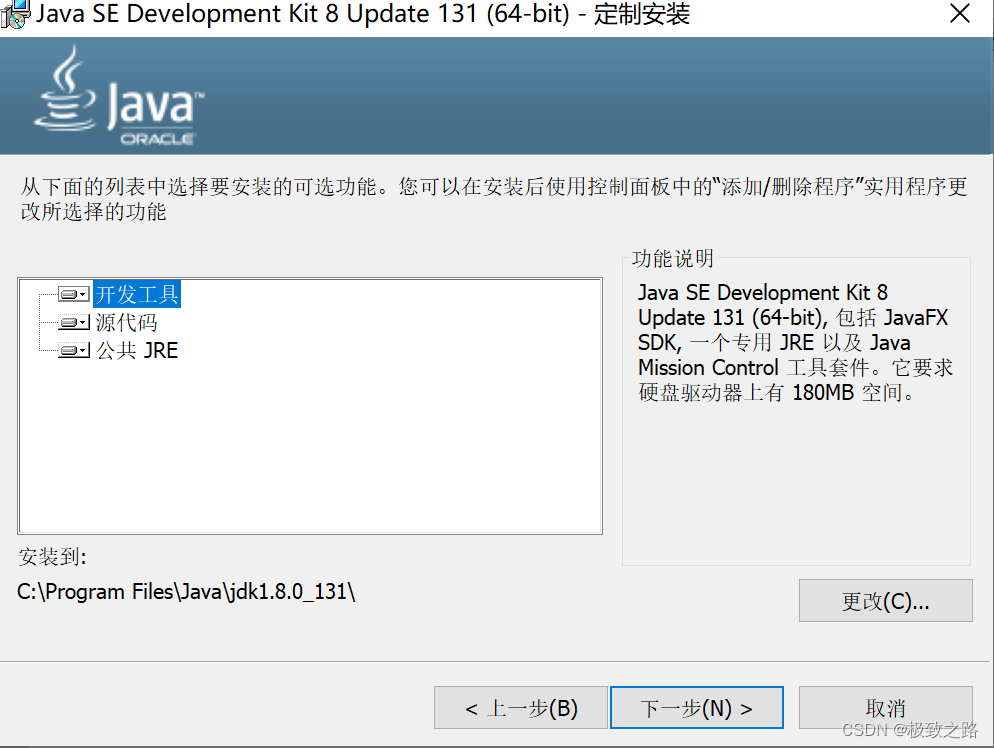
(1)这里jdk提供了开发工具,源码包和公共jre(jdk里面有自己的jre,但如idea等可能会独立的读取一个公共的jre。)
(2)这里一般更改路径到非系统盘:
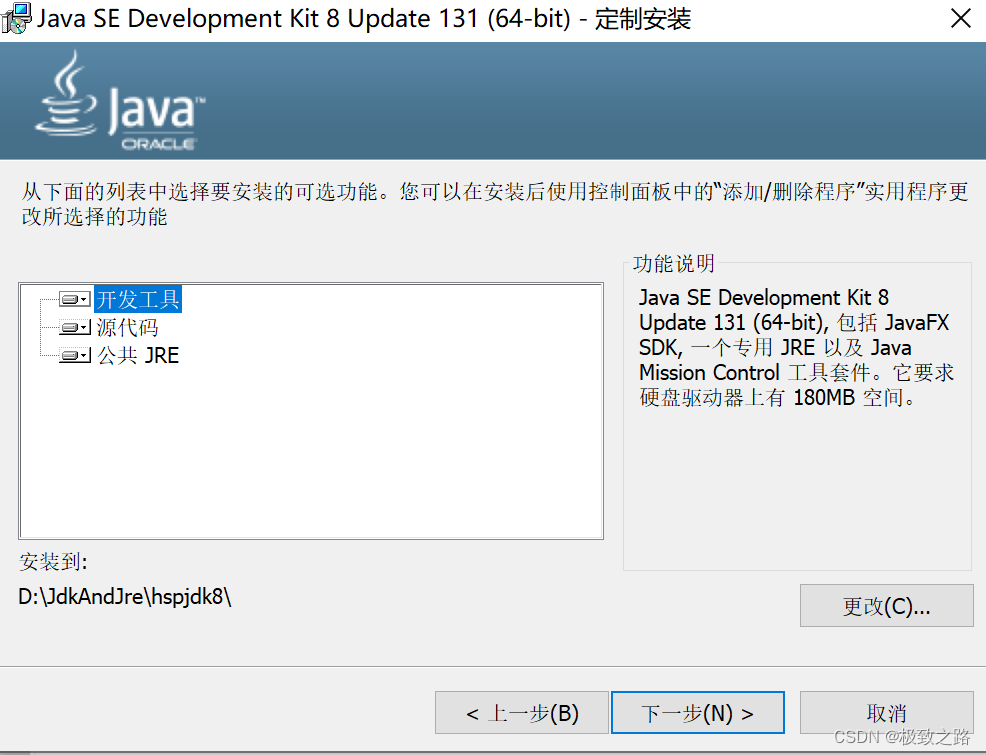
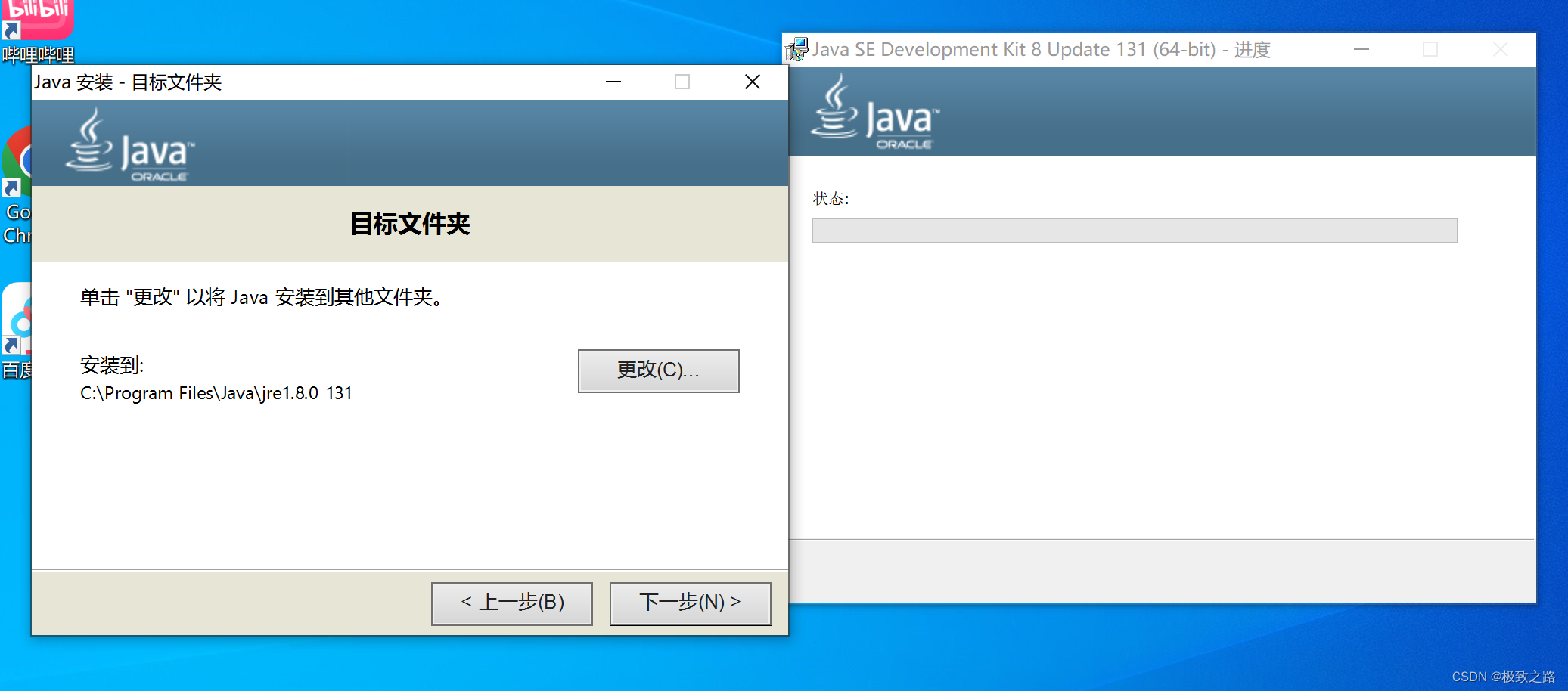
出现这个的时候jdk已经安装成功了,但是还需要安装一个公共的jre,默认是安装在c盘的。
也把路径更改成非系统盘:
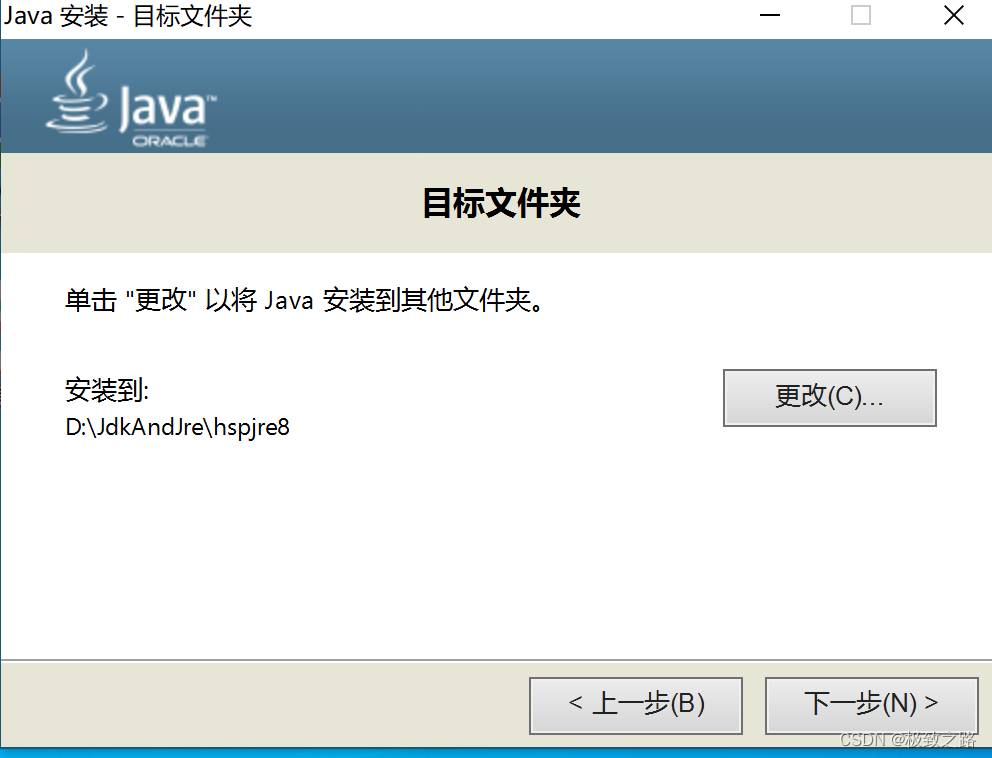
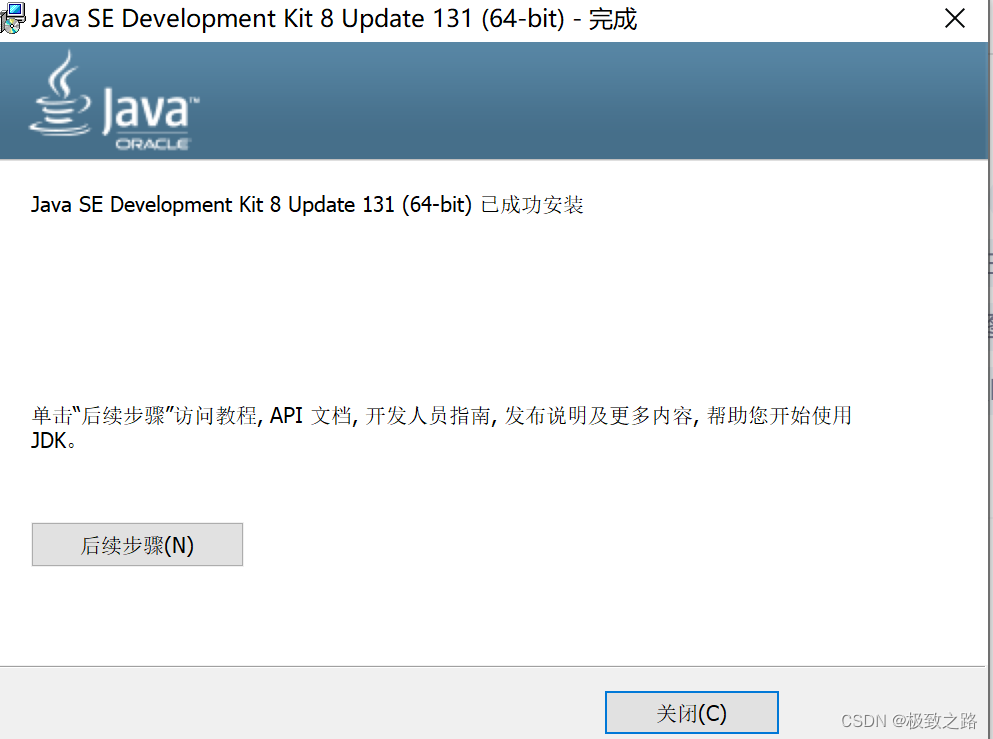
这样就算安装成功了。
二、jdk的配置
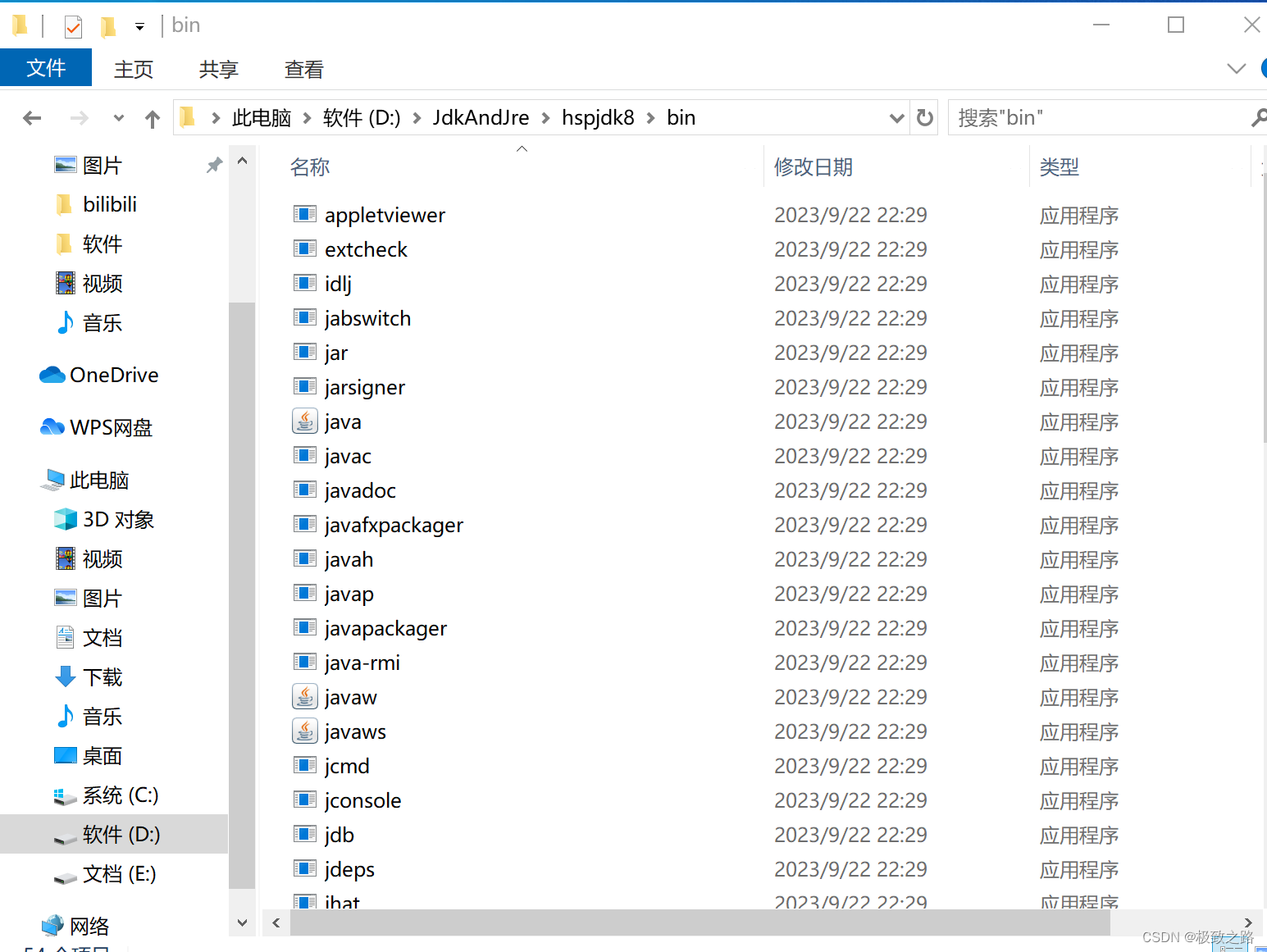
jdk的bin目录里面的是开发工具。
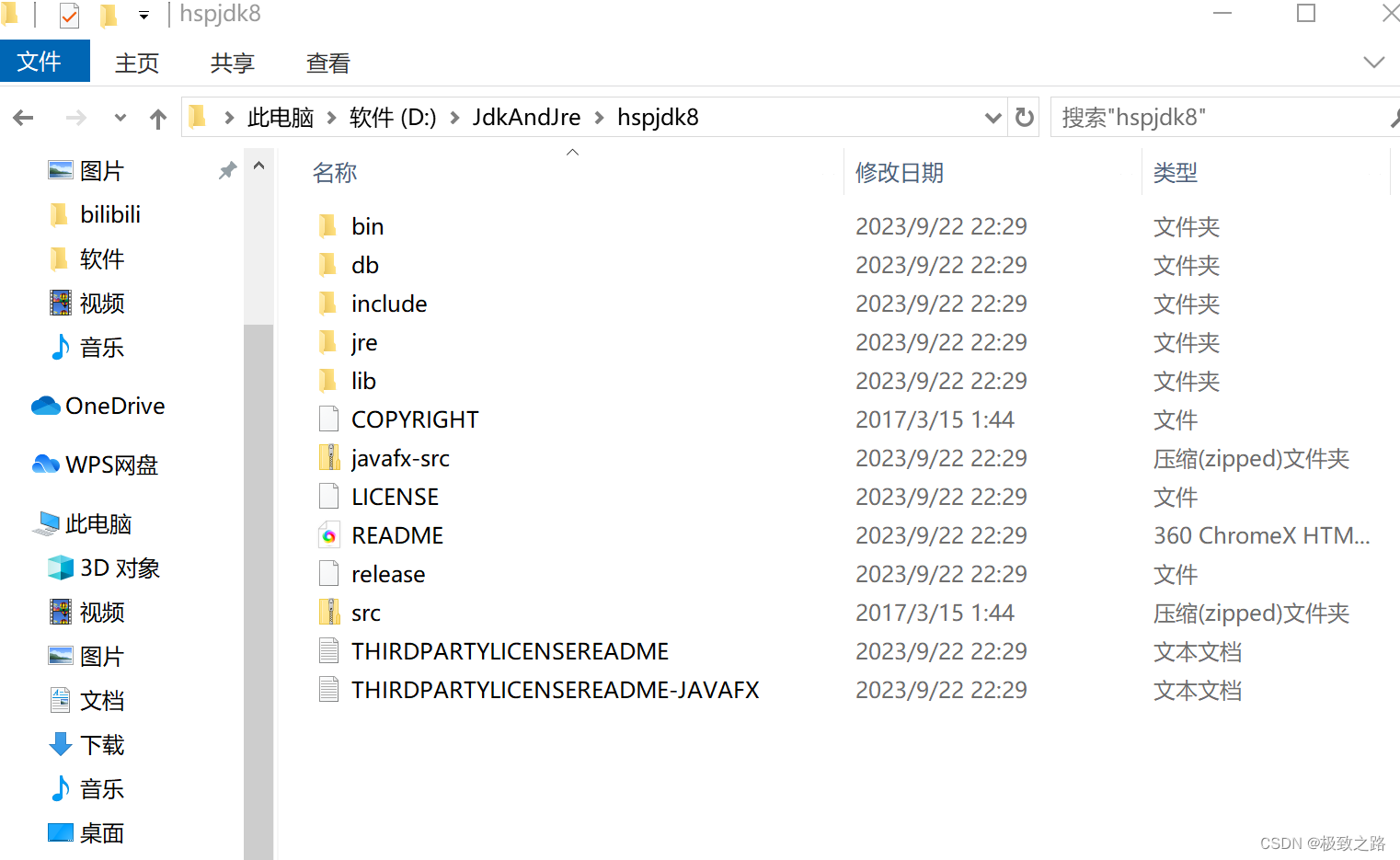
这个jre是jdk里面安装的jre。src就是jdk的源码包。
如果不配环境变量,就会出现这种情况,
这是因为运行的程序会在当前目录中查找,如果当前目录不存在,就会自动到系统中已有的一个名位path的环境变量中指定的目录查找。
点击我的电脑-》空白右键,属性-》高级系统设置-》环境变量
在用户变量这里点击新建-》变量名:JAVA_HOME
变量值:当前jdk的路径。
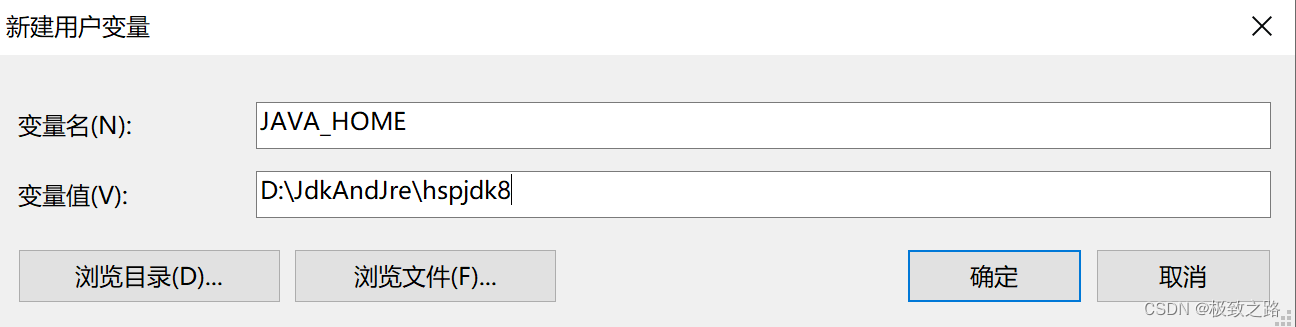
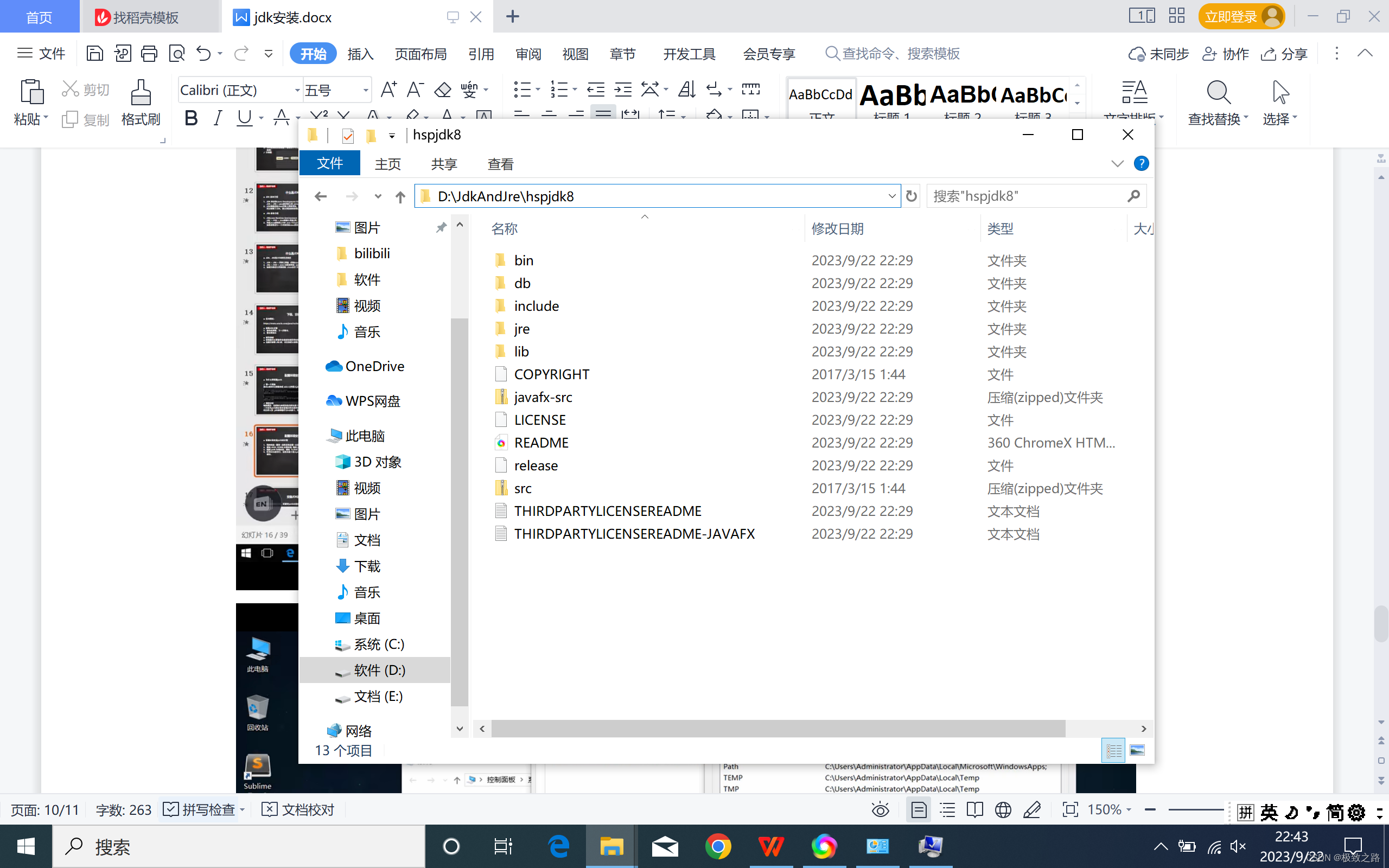
点击用户变量中的path,点击编辑,在后面添加:%JAVA_HOME%\bin
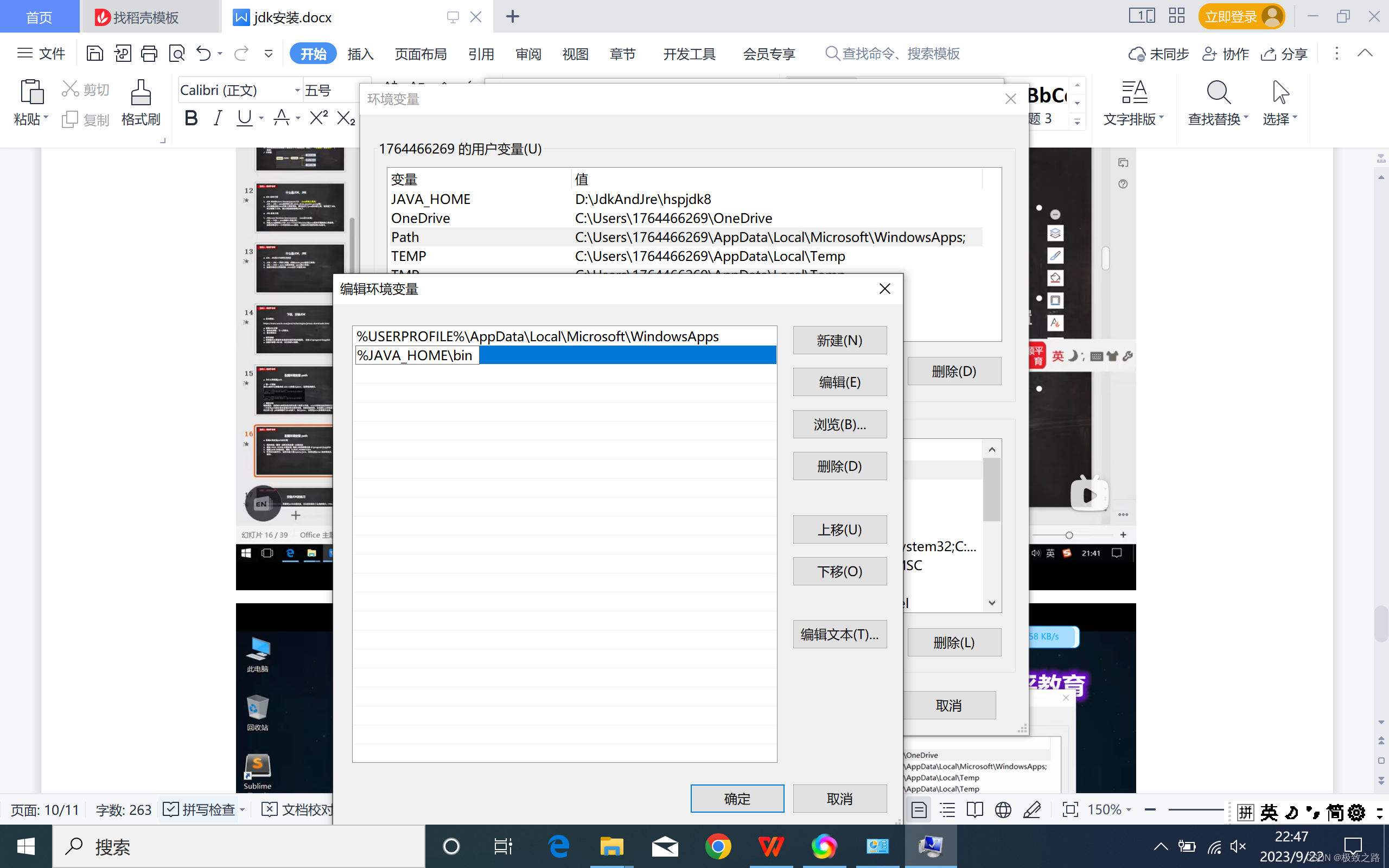
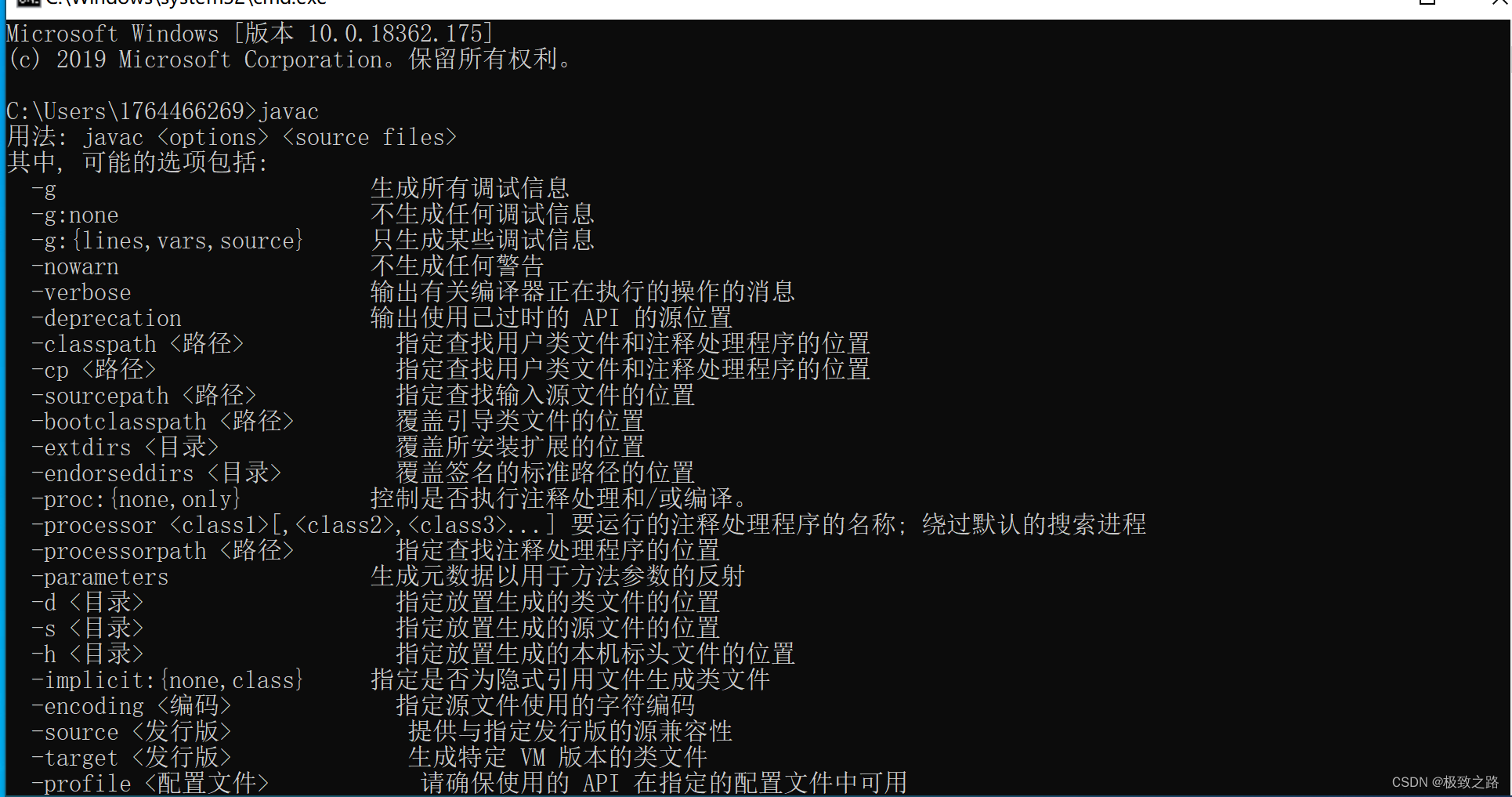







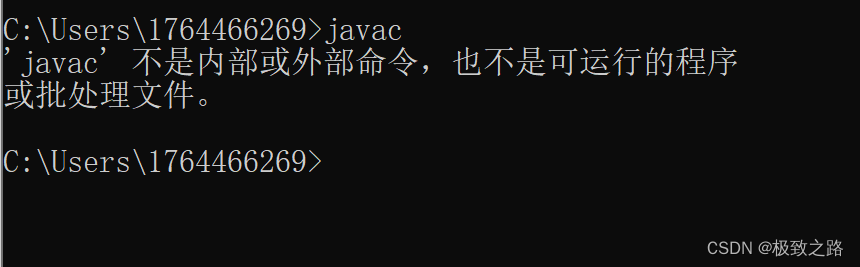
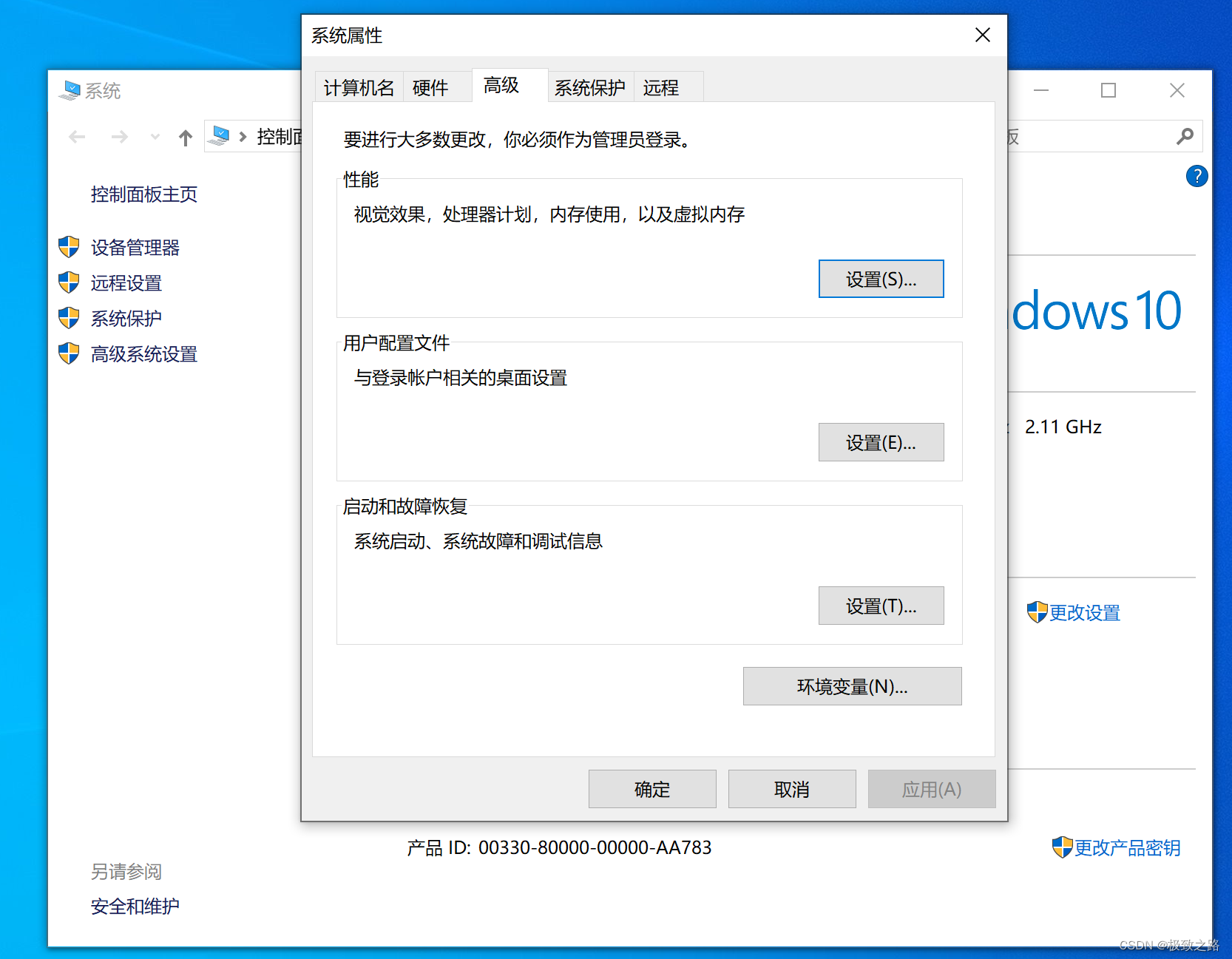













 752
752











 被折叠的 条评论
为什么被折叠?
被折叠的 条评论
为什么被折叠?








